Comment revenir à l'affichage normal dans Excel 2013
Il y a certaines choses que vous voudrez peut-être ajouter à votre feuille de calcul Excel qui ne sont visibles que sur un document imprimé, comme l'ajout de numéros de page. Mais cela vous obligera à quitter la vue normale dans Excel à laquelle vous êtes probablement le plus habitué.
Bien que vous puissiez toujours effectuer la plupart des tâches dans Excel dont vous avez besoin lorsque vous êtes dans une vue différente, vous souhaiterez peut-être revenir à la vue normale, car elle est plus confortable. Heureusement, il est facile de changer de vue dans Excel 2013 en suivant les étapes ci-dessous.
Passage en vue normale dans Excel 2013
La vue normale dans Excel 2013 est celle à laquelle le programme s'ouvre par défaut. Cela n'affichera que les cellules de votre feuille de calcul. Vous ne verrez pas l'en-tête et le pied de page, ni les sauts de page.
Étape 1: ouvrez le document dans Excel 2013 que vous souhaitez retourner en mode Normal.
Étape 2: cliquez sur l'onglet Affichage en haut de la fenêtre.

Étape 3: cliquez sur l'option Normal dans la section Vues du classeur du ruban de navigation en haut de la fenêtre.
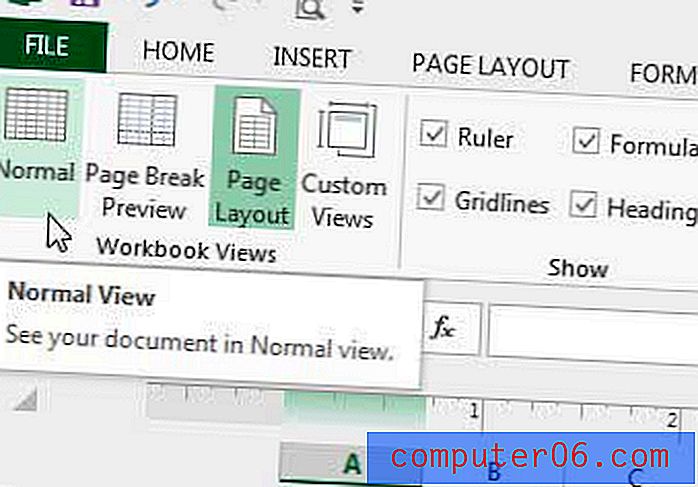
Assurez-vous d'enregistrer votre classeur après avoir changé de vue, car c'est quelque chose qu'Excel enregistre lorsque vous fermez votre classeur. Si vous n'enregistrez pas la feuille de calcul, elle continuera à s'ouvrir avec la vue qui était précédemment utilisée.
Avez-vous ajouté à votre feuille de calcul des commentaires que vous souhaitez pouvoir imprimer avec votre feuille de calcul? Découvrez comment imprimer des commentaires dans Excel 2013.



